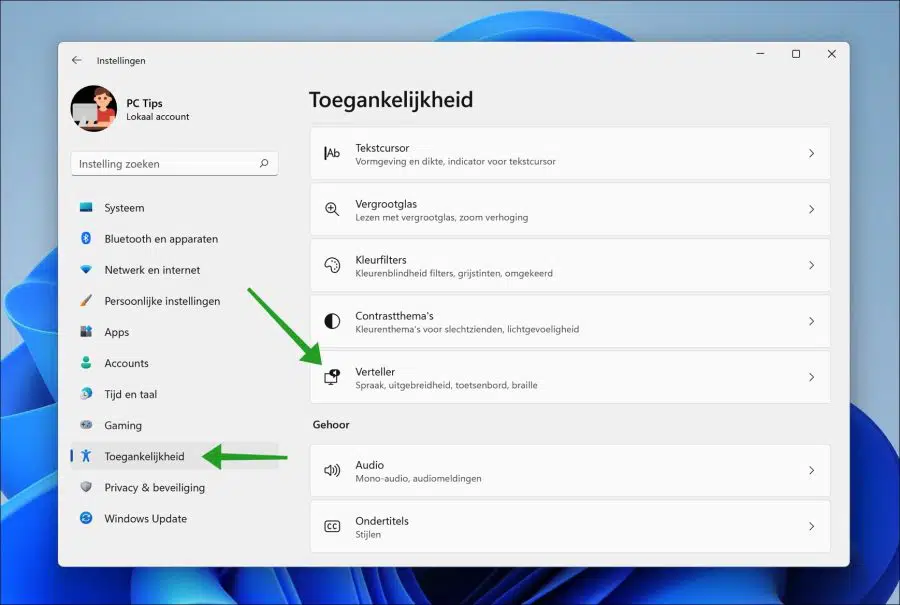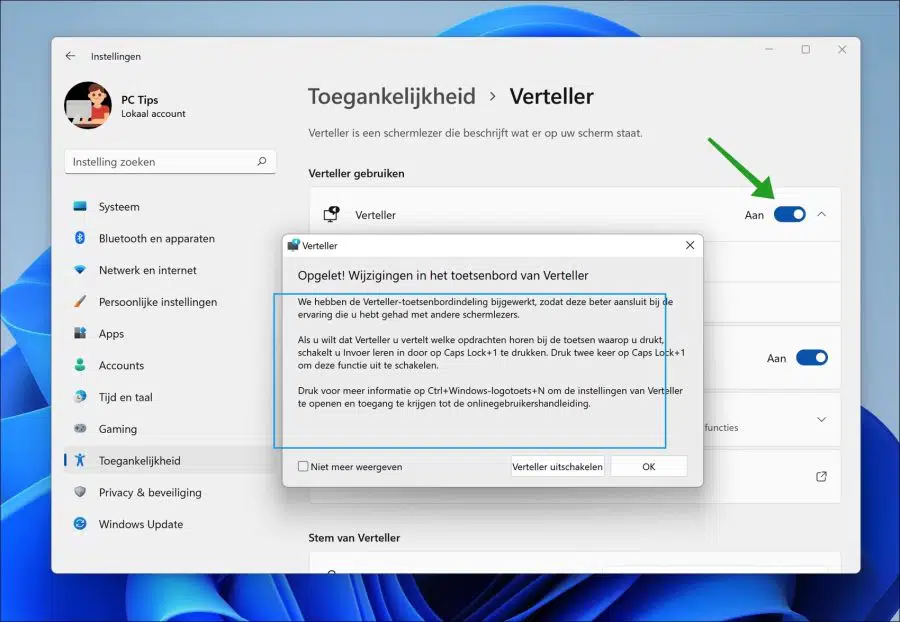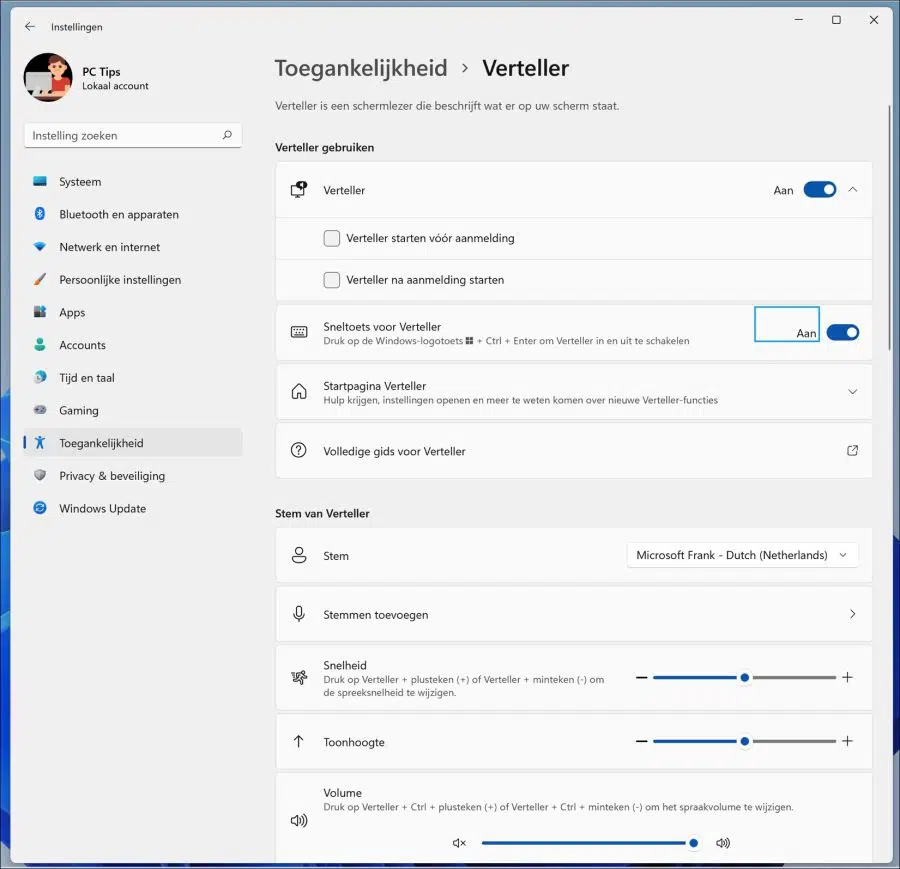O Narrador é um recurso de acessibilidade integrado no Windows 11 que pode ler o texto exibido na tela, também chamado de “texto para fala”.
Nenhuma ferramenta de terceiros é necessária para habilitar o narrador. O narrador é uma dádiva de Deus para pessoas com deficiência visual. Por exemplo, o narrador pode ajudá-lo lendo um e-mail ou nomeando cada função e botão do Windows 11.
Se você ativar o narrador, poderá adicionar vozes diferentes. A voz padrão do narrador é “Frank” em holandês. Também é possível instalar outras vozes de fala, como femininas ou de outro idioma.
Para personalizar ainda mais o narrador, você também pode ajustar a velocidade, o tom e o volume da voz falada.
Habilite ou desabilite o Narrador no Windows 11
Clique com o botão direito no botão Iniciar. Em seguida, clique em Configurações no menu. Nas configurações, clique em “Acessibilidade” à esquerda e depois em “Narrador”.
Clique em “Narrador” para ativar o recurso. Você será o primeiro a ver uma notificação de que as alterações foram atualizadas no teclado.
Atualizamos o layout do teclado do Narrador para corresponder melhor às experiências que você teve com outros leitores de tela.
Se você quiser que o narrador lhe diga quais comandos correspondem às teclas que você pressiona, habilite o aprendizado de entrada pressionando Caps lock + 1. Pressione Caps lock + 1 duas vezes para desativar esse recurso.
Para obter mais informações, pressione CTRL + tecla Windows + N para abrir as configurações do Narrador e acessar o guia do usuário online.
Clique em OK para fechar esta mensagem.
Se você usa o narrador diariamente, pode iniciá-lo para registro. Também é possível iniciar o narrador após o cadastro.
Na parte inferior, em “Voz do Narrador”, você pode ajustar a voz do narrador ao seu gosto. Você pode selecionar a voz, adicionar uma voz, ajustar a velocidade da voz ou o tom. Se achar que o volume está muito alto ou muito baixo, você também pode ajustá-lo para a voz falada.
Espero ter ajudado você com essas informações. Obrigado por ler!
Leia também: